みなさんはPCで作業するとき、どんなキーボードを使っていますか?
キーボードって意外と種類も多くて、自分の気に入るものを探そうと思うとけっこう悩んじゃいますよね。
今回はNiZというブランドのMicro82という静電容量無接点方式のキーボードを購入してしばらく使ってきたので、
- どんな特徴があるのか?
- 使用感はどうなのか?
主にこの2点について紹介しながらレビューしていこうと思います。
PCで作業をすることが多い方なら誰もが憧れる静電容量無接点キーボード。
その中でも値段がお手頃で、最高の打鍵感・打鍵音をもつキーボードなので、
静電容量無接点方式キーボードがほしいと考えている方はぜひ候補一つにしてもらいたいと思えるキーボードです!
- 静電容量無接点キーボード選びで悩んでいる方
- NiZのキーボードにどんな特徴があるのか知りたい方
- 実際に使ってみた人のリアルな感想が知りたい方
こんにちは、アルト(@hobbyALTO)です!
お問い合わせはこちらから
それではさっそく見ていきましょう!
静電容量無接点キーボードとは?

まずはかんたんに静電容量無接点キーボードとはどんなキーボードなのかを紹介しておこうと思います。
静電容量無接点とは、キースイッチが物理的に接触しない構造を持つキーボードのことを言います。
物理的に接触しないので、キースイッチを押し込んだときのタイピング音もメカニカルスイッチなどに比べて静かで、耐久性がとても高いのが特徴です。
日本国内で静電容量無接点方式のキーボードを作っているメーカーとしては、
- 東プレ REALFORCE
- PFU HHKB (Happy Hacking KeyBoard)
この2つが有名なので、聞いたことがある方も多いのではないでしょうか?
これらの静電容量無接点キーボードについてはこちらの記事で特徴や選び方を紹介しながら比較しているので、よければ参考に見てもらえればと思います。

なぜ静電容量無接点キーボードが欲しくなったのか?

そもそもなぜ静電容量無接点方式キーボードをボクが欲しくなったのか。
ボクも今までノートパソコンのキーボードをそのまま使ってみたり、メカニカルキーボードを買って使ってみたりしていたのですが、リビングで作業する機会が多いのでタイピング音が気になることも多くて、
「もっと静かで打ち心地の良いキーボードがほしいなぁ…」
って思うようになっていました。
そこでいろいろ調べているうちに、
静電容量無接点方式キーボードなら、静かにタイピングできて、打鍵感も最高!
って言うことを知りました。
ですが、静電容量無接点方式のキーボードで有名な、
- 東プレ REALFORCE
- PFU HHKB (Happy Hacking KeyBoard)
これらのキーボードは値段も3万円を超えてきて、さすがに購入するのは躊躇…
さすがにキーボードに35,000円出す勇気はなかった…
そんなときに見つけたのが、静電容量無接点方式キーボードで比較的値段の安いNiZのキーボードでした!
NiZのキーボードのスペックは?

ということで、ボクはNiZのMicro82という静電容量無接点方式キーボードを購入したのですが、NiZのキーボードはどんなスペックなのでしょうか?
まずはこのキーボードのスペックを見ていきましょう!
| 商品名 | NiZ Micro82 |
| メーカー | AKEEYO |
| キースイッチ | 静電容量無接点方式 |
| 押下圧 | 35g |
| 接続方式 | 有線:USB接続 無線:Bluetooth5.0 |
| キー配列 | 英語配列 |
| サイズ | 奥行き132mm × 幅316mm × 高さ300mm (高さはキーキャップを含まず) |
| キー数 | 82キー |
| バッテリー方式 | 充電式 2500mAh リチウムバッテリー |
ボクが今回購入したMicro82というキーボードのスペックについてはこんな感じになっています。
このMicro82は82キーのテンキーレスモデルになっていますが、この他にも、
- 66キーモデル(Atom66)
- 87キーモデル(Plum87)
- 108キーモデル
というように、様々なサイズのキーボードをラインナップしていて、自分の用途にあったサイズのキーボードを選択することができます。
カラーリングについても、ボクが購入したのはブラック基調のカラーリングですが、ホワイトのモデルもあって、デスクや部屋の色合いに合わせて購入することができそうですね!
ブラックでもキーの刻印がライトグリーンになっていておしゃれ!
ただ、カラーリングとキー数については、すべての組み合わせがあるわけではないみたいなので、購入前にチェックする必要はありそうです。
また、少し値段が上がってしまうのですが、RGBと呼ばれるカラフルなバックライトを搭載したモデルもあるみたいです。
最近流行りのゲーミングキーボードとしても使えそうな感じですね!
NiZのキーボードの特徴は?
NiZの静電容量無接点方式キーボードにはスペックでは見えない特徴がたくさんあります。
ここからはNiZのキーボードの特徴・どんな事ができるのか、を紹介していこうと思います。
思うのですが、あまりにも特徴が多いので、最初に特徴やできることを箇条書きで並べて、その後に注目したい部分だけを深堀りしていこうと思います!
- 独自の静電容量無接点方式
- 35gと軽い押下圧
- スイッチの反応する深さを調節できるAPC機能
- Bluetoothで3台まで同時接続可能
- Windows・Mac・Android・IOSに対応
- Nキーロールオーバーに対応
- 専用ソフトですべてのキーをプログラム可能
- MX軸採用でキーキャップの交換がかんたん
- 充電式バッテリーを採用
かんたんに上げるとこんな感じ。
まだありそうだけどとりあえずはこれぐらいです。
この中から、NiZの特徴と言える部分を少し詳しく紹介していきたいと思います。
APC機能を搭載

まずはAPC機能を搭載しているという点です。
NiZ以外の静電容量無接点キーボードでは東プレのリアルフォースも搭載しています。
NiZではスイッチの反応する深さを3段階で調整することができて、軽くタイピングしたい人は浅く、ミスタイプが多くなったり深くキーを押し込むのが好みの方は深く、というように設定を変更することができます。
しかも、専用のソフトを開いたりする必要はなく、キーボードでFn+F8を押すだけで変更できるので、気になったときにすぐに変更できてまったく手間がかかりません!
かんたんに自分に合うように調整することができるのでとても便利な機能です。
ボクは一番浅い設定で軽くタイピングできるようにして使ってます♪
すぐに慣れてミスタイプも少なくなりましたよ!
Bluetoothで3台まで同時接続

NiZのキーボードはType-A to Type-C の有線接続と、Bluetooth5.0での無線接続に対応しています。
Bluetoothでの無線接続では、3台まで同時接続が可能で、切り替えも瞬時にすることができるので端末間の行き来がとてもかんたんです。
方法はFn+F9~Fn+F11のどれかを同時押しするだけです!
PC・タブレット・スマホと様々なデバイスに対応していて、OSも国内で使われている主要なものには対応しているので、使えない端末はほとんどないと思いますよ!
ちなみにボクは、
- Fn+F9・・・自宅の作業用PC
- Fn+F10・・・iPad
- Fn+F11・・・スマホ
の3台で接続を切り替えて使えるようにしています。
接続している端末のFキーのLEDが点灯するので、どれに接続しているのかを迷うこともないですね!
すべてのキーをプログラム可能

NiZはすべてのモデルで、専用ソフトを使うことでどのキーでもプログラム化する事ができます。
このキーボードでは、
- 購入時のキー割り当てをそのまま使うことができるOfficeモード
- 専用ソフトを使って自分の好きなキー配置に変更した状態で使用できるProgramモード
この2つのモードを切り替えて使うことができるようになっています。
極端に言うと、Programモードでは、すべてのキーで同じ動作をさせることもできてしまいます。
そして、専用ソフトで行ったキー割り当ての変更はキーボード側に保存されるので、他の端末で使うときにも同じ設定で作業ができるようになっています。
例えば、職場にもこのキーボードを持っていけば、自宅でも職場でも同じ環境で作業できるということになりますね!
複数の端末で使いたいときにはかなり便利に使える機能なので、これは嬉しいポイントです。
ボクはそれほど元のキー配置でも不満はないので、ほとんど変更せずに使っていますが、
- 細かく設定を変えてみたい
- どうやって設定を変えるのか知りたい
っていう方はこちらのサボテンさんのブログにて詳細に紹介されているのでよければ見てみてください!
Cherry MX軸を採用

このキーボードの大きな特徴の一つがこのCherry MX軸を採用していることだと思います。
NiZ以外の東プレREALFORCEやPFU HHKBは、専用の軸を採用しているので、キーキャップを手軽に交換することができません。
キーキャップを交換しようとすれば、専用のサイトで販売しているものしか選択肢もないので、自分の好みにするのはほぼできないみたいです。
キーボードをカスタマイズしたい人にとっては、キーキャップを変えることができないのは少し残念なポイントだったかもしれません。
ですが、NiZはCherry MX軸を採用しているので、一般的なメカニカルキーボードのようにかんたんにキーキャップを交換することができます!
それに、Amazonなどのネット販売サイトでもCherry MX軸のキーキャップはたくさん種類も売られているので選択肢も豊富です。
おしゃれにキーボードをカスタマイズしたい方にとってはこの点は大きなメリットと言えるかもしれませんね!
ボクはこのままでもおしゃれだと思っているので、
そのまま使っています!
パッケージ開封と同梱物の紹介
それでは実際に届いたキーボードを開封しながら同梱物も確認していきましょう!

まず届いた状態の外箱はこんな感じで THE・無骨。
NiZのキーボードは種類が違ってもどれもこんなのみたいです。
ボク個人的には、いろいろガチャガチャしているパッケージよりもこっちのほうが好きかも。

箱を開けるとこんなふうにしっかりとキーボード本体はプチプチで保護されています。
中華製にしては梱包がちゃんとしていて文句なしです!
箱に入っている同梱物を並べてみると以下のとおり。
- キーボード本体(プラスチック製ケース付き)
- USBケーブル(Type-A ⇔Type-C)
- 押下圧変更用バネ
- キーキャップリムーバー
- Mac用キーキャップ
- キースイッチパーツ予備
- Bluetoothレシーバー
- 取扱説明書(キーボード・Bluetoothレシーバー)
同梱物も多くてしっかりしていますね!

同梱物の紹介
ケーブルは布巻き製のものになっていて、一般的なケーブルよりも高級感のあるものになっています。
長さもしっかりとあるので、デスクトップPCにつないだとしても十分かなと思います。
押下圧変更用のバネは、キーキャップを外して装着することで押下圧を10g増やして45gにすることができます。
数は全部で50個だったので、すべてのキーにつけることはできなさそうです。
ボクもバネを付けてタイピングを試してみましたが、押下圧の違いはあまりわかりませんでした…

バネを付けるときやMac用のキーキャップに変更するときに使うキーキャップリムーバーが付属しているのもうれしいポイントですね!
見た目以上にしっかりとした作りをしているので、たまに使う程度なら壊れてしまう心配もないでしょう。

Bluetoothレシーバーに関しては、デスクトップPCなどでBluetoothが搭載されていないPCとNiZのキーボードを接続するときに使うようです。
ボクはノートパソコンにBluetoothで接続しているので使っていませんが、どんなパソコンでも使えるように配慮されているのはさすがです!

説明書はキーボード本体の設定が記載されているものと、ブルートゥースレシーバーの使い方が記載されているものの2枚が同梱されています。
少し文字が小さくてごちゃごちゃした印象ですが、よく中華製の商品にあるようなおかしな日本語になっているようなところはほとんどないので、しっかりと作り込まれていることがわかります!


キーボード本体はどんな感じ?
Micro82のキーボード本体の作りを少しだけ見ていきましょう。
まずキーボードのキートップ面の作りを見てみると、本体はけっこう硬めのプラスチックでできていて、少し安っぽい見た目には見えますが、しっかりと剛性はあります。

使ってみると、見た目以上に高級感がありますよ!
キーキャップを見てみると、Fnキーと一緒に押したときの機能が側面にプリントされていてわかりやすくなっていますが、少しごちゃっとしているように思う方もいるかもしれませんね。
ちなみにMicro82っていうキーボードの名前のはずなのに、スペースキーにはPlumって書いてあります。
Plum87とスペースキーは共用なのかな?

側面にはキーボード本体の電源ボタンがあって、パソコンを立ち上げたときにはこの電源ボタンを長押しして電源を入れる必要があります。

背面を見てみると、真ん中に有線接続時や充電時に使うUSB Type-Cの接続ポートがあります。
ここからコードを正面・左右のどこからでもコードを出せるように溝が作られているので、デスク環境に合わせた位置を選べるのはありがたいですね!

角度調整のスタンドは2段階で調節することができるようになっています。
このスタンドなんですが、めちゃくちゃ固くて、変えたときにバキッ!って大きな音がするので、壊れないか心配になってしまいます。
ボクは操作するのが怖くてスタンドを立てずにずっと使っています。
スタンドの硬さは個体差があるかもしれませんが、角度をつけて使いたい人からしたら柔らかくて動くよりはいいのかもしれませんね。
NiZ Micro82の良かった点
それではここからNizのキーボードを購入して使ってきた感想を話していきたいと思います。
良かった点とイマイチだった点と分けて話していきますね!
それではまずは良かった点から見ていきましょう!
評判通り!最高の打ち心地
まずはなんと言っても打ち心地です!
このNiZのキーボードを語る上ではこれだけは外すことができません!
一言でいうと、最高!!
何がどう最高なんだ??って思うかもしれませんが、これは言葉で表現するのはほんとに難しい…
キーを押し込んだときの感覚は、静電容量無接点方式のキーボードでは、スコスコ、なんて表現されることが多いですが、実際にタイピングしてみるとカシュカシュって感じ。
うーん…多分これじゃ伝わらない…
REALFORCEを打ったことがあるんですけど、スコスコっていうのはREALFORCEに当てはまる表現で、NiZはこれとはまた違います!
REALFORCEは家電量販店なんかにサンプルが置いてあることもあるので、一度試してもらいたいですが、これとは押し心地はまた違うのがわかると思います。
よく東プレクローンって言われるスイッチだけど、押下圧が35gって言うところも効いていて、これは完全に独自の押し心地ですね!
これだけでもずっと触っていたいと思わせてくれるキーボードです!
想像以上に静かな打鍵音

ここはけっこう想像以上だった部分なのですが、打鍵音がかなり静かだったのはうれしいポイントでした。
これまでメインで使っていたキーボードはELECOMの茶軸メカニカルキーボードだったのですが、けっこうタイピング音がうるさかったんですよね。
ボクはリビングでパソコン作業をすることがほとんどなので、嫁ちゃんがテレビを見ているときなんかにはちょっと「申し訳ないな…」っていう気分になってました。
で、NiZのキーボードが届いて実際にタイピングしてみると、めちゃくちゃ静かにタイピングすることができて、テレビの邪魔をすることはほとんどなくなりましたね!
ボクは使ったことないけど、静音赤軸のメカニカルキーボードとかよりも静かなんじゃないですかね?
静かなキーボードを探している方にもぜひ試してもらいたいです!
ほんとに静かだし、私もたまに触りたくなっちゃうよ♪
バッテリー持ちも悪くない

バッテリーも使い始めたときはどれだけもつのか気になっていましたが、想像してた以上に長持ちでぜんぜんストレスになることはなかったです。
ボクはバッテリー持ちを意識してECOモードでずっと使っているのですが、毎日4~6時間の使用で一月半ぐらい持ちましたね!
ボクの使っている実感としては、ECOモードの説明書記載の連続使用時間よりも長持ちしてるんじゃないかっていう印象です。
ちなみに途中でGameモードとECOモードを切り替えたりもしましたが、ボクには何が変わっているのか正直わかりませんでした。
APC機能がめちゃくちゃ良い
APC機能もかなり気に入っているポイントの一つです。
NiZのキーボードを使う前までは、APC機能でどれだけ違いが出るのかわからなかったのでそんなに期待はしてなかったんですが、1段階変えるだけでかなりキーボードのキャラクターが変わりますね。
ボクは一番浅い位置で反応するようにしているんですが、軽く押すだけで反応してくれるので、本当に手が疲れないです。
押下圧も35gで軽いというのも相まって、キータッチの軽さが倍増している印象です!
APC機能で浅くするとミスタイプしやすくなるのがデメリットでもあるんですが、このキータッチの軽さになれてしまえばたまにミスタイプするぐらいぜんぜん気にならないです。
ずっとパソコンで作業していると腱鞘炎で悩まされる人も多いと思いますが、そんな悩みもこのキーボードなら解決してくれそうです!
静電容量無接点方式の中では値段が安い

ボクが買ったMicro82は、当時23,000円ぐらいでした。
一般的に考えれば、
キーボードに2万円も出すの!?
って思う方がほとんどかもしれませんね。
でも、NiZ以外の静電容量無接点キーボードで有名なREALFORCEやHHKBは35,000円ぐらいするんですよ。
同じ方式のキーボードで比較すると、NiZの安さがわかると思います!
ボクも2万円でも購入するのはためらっていたのですが、他の静電容量無接点キーボードに比べれば安いと考えて、購入を思い切りました。
静電容量無接点が気になっているけど値段が高くて手が出せずにいる人は、NiZで試してみるのもいいかもしれません。
静電容量無接点の入門として試してみるのもアリかもしれないですね!
NiZ Micro82のイマイチだった点
良かった点をいくつか挙げてみましたが、
ここはイマイチだなぁ…
って思う点もいくつかあったのでこちらも紹介しておこうと思います。
専用ソフトが日本語非対応

いちばん残念だったことはせっかくの専用ソフトが日本語に対応してなかったこと。
中国語か英語を選択できるので、英語で設定をすることになると思います。
ただ、日本語だと設定の画面を見ながらだいたいわかったと思うんですけど、英語だと細かい内容までは見るだけではわかりませんでした。
幸い、上でも紹介したようにサボテンさんのブログで細かく設定方法を紹介されてたので、使いこなすことができましたが、日本語に対応していれば、調べることもなく設定できたと思うので残念だったかなと思います。
本当に使い方を紹介している人がいてくれてよかったと思いますね。
バッテリーの寿命が不安
NiZのキーボードは電池じゃなくて充電式を採用しているので、当然バッテリーを搭載しています。
バッテリー方式なので、いつかはバッテリーが弱くなって充電の持ちが少なくなってくる時が来ると思います。
HHKBやREALFORCE R3は乾電池式を採用しているのですが、これはバッテリーのヘタリを気にせずにずっと使い続けられるように、という思いからこのようにしているようです。
今は説明書に記載されている時間よりも長持ちしているぐらいの素晴らしいバッテリーなのですが、だんだん持ちが悪くなってくるのかと考えると少し不安になってしまいますね。
これからバッテリー持ちがどう変わってくるかは気にしている必要がありそうです。
せっかく壊れにくいキースイッチを使っているのに、
バッテリーが持たなくなったらショックですよね…
Backspace・Enterキーがカチャカチャ鳴る

これは個体差によるものなのかもしれませんが、ボクのキーボードはBackspace・Enterの2つのキーが、他のキーに比べてカチャカチャと音がします。
横幅のあるキー2つがカチャカチャと音がしているので、スタビライザーが原因なのかなと思いましたが、Spaceキーはぜんぜんカチャカチャ音はせずにとても静かです。
音がするとは言っても、他のキーに比べて気になるっというぐらいなので、今まで使っていた茶軸のメカニカルキーボードに比べたら全然静かなんですけどね。
ですけど、やっぱりNiZのキーボードだけを使っていると、Backspace・Enterだけ音がするので気になってしまいますね。
日本語配列の設定がない

NiZのキーボードは、キー数などの種類は多いですが、残念ながら日本語配列の設定がありません。
ボクもこのキーボードを購入するまでは日本語配列のものしか使ったことがなかったので、英語配列をちゃんと使えるかどうかけっこう不安でした。
実際使ってみるとそんなに違和感なく使うことができたので良かったですが、やっぱり購入して使ってみるまでは自分にあうかどうか心配になりますよね。
まぁ、国産のキーボードでもなくてグローバルに販売しているキーボードなので、日本語配列がないのは仕方ないのかもしれませんが、日本語配列があれば国内でももっと人気が出たかもしれませんね。
結論:NiZはキーボード選びの答え!

ここまで良かった点やイマイチだった点を紹介してきましたが、まとめてみるとこのキーボードはほんとに購入してよかったと感じています!
確かに気になる点もいくつかありましたが、実際に使う上で問題になるようなことじゃないので、それぐらいのことはぜんぜん目をつぶっても問題ないです!
今までいろいろなキーボードを試して、自分の中での答えを探し続けてきましたが、NiZを購入したことでようやくキーボード探しのたびに終止符を打てた気がしています!
- 最高の打鍵感
- 静電容量無接点ではお手頃な価格
この2点だけでもNiZの静電容量無接点方式キーボードを購入した価値は十分すぎるほどありました!
Bluetoothでの複数端末の同時接続もできるので、いつでも使い慣れたキーボードで作業できる、ずっと使い続けられる相棒のようなキーボードになってくれると思っています!
口コミを少しだけ紹介
NiZのキーボードを実際に購入された方はどのような印象を持っているのでしょうか?
口コミがAKEEYOの公式サイトにて紹介されているので、いくつか見ていきたいと思います!
買って1週間ですがロジクールG913から置き換えて使用し満足に使えてます。
特にロジクールのGキーに相当することがFnキーを使って実現出来るので、
小さくなりつつ使い勝手があまり悪くならず気に入りました。
G913にあったボリュームコントロールは便利でしたが、普段使用しないHomeキーとEndキーにボリュームアップダウンを割り当てて似たような動作をさせています。
専用ソフトを使って、今まで使っていたキーボードと同じようなキー設定を割り当てて使用できるのは本当に便利です!
LiberTouchを10年ほど愛用してましたが、2021年6月こちらを購入させていただきました。いろいろなところで最高のキーボードではあるが安っぽいなどいうレビューがありましたが、キートップなども含めて到着した製品は言われているほどの感覚は全くなく、そのまま使っても良い水準ではないかと思いました。なんなら同時にアマゾンで購入していたCherryMXのキートップと大差ありませんでした。私は会社で有線使用していますが、手元にあるiOSとホットキーを使って瞬時に切り替えて使っております。大変満足しておりますので、長く使えればいいなと思っています。
複数の端末を瞬時に切り替えて使うことができるので、職場でも手軽に使えますね!
有線・無線ともに搭載している無接点静電容量方式のキーボードが欲しかったので購入。良い点・HHKBより安価・矢印キーが存在する・タイプ感が心地よい・キーキャップがCherry軸のものが流用できる・重さが軽い(バネでカスタマイズができる)・キーボードでマウス操作ができる・付属品が多い悪い点・作りが甘い(キーキャップにばりがついていた、キー間の不均一な空白が気になる)・左ShiftやSpaceなどの長いキーにおいてキーをはめ込むための軸が宙に浮く部分があるためにメンテナンスしずらい・矢印キーをつけるためにキーの大きさが他の一般的なものと違う・キー配置を変更するアプリがわかりにくい。(解説しているサイトがあるのでそこを参照すればよい)気になるところはいくつかありますが、概ね満足できる製品です。無接点静電容量方式を試してみたい人は買って損がないものだと思います。
テンキーレスサイズで矢印キーがあるのはボクも嬉しいポイントだと思います!
ここではボクも便利だと思う内容についての口コミを紹介しましたが、この他にもAKEEYO NiZキーボード公式サイトではたくさんのカスタマーレビューが載せられています!
他の方の口コミが気になる方はぜひ参考に覗いてみてもらえればと思います。
購入はAKEEYOの公式サイトがおすすめ
NiZのキーボードを購入することができるのは、主にこの2箇所かなと思います。
- Amazon・Yahoo!ショッピングなどのネットショッピングサイト
- AKEEYO の公式サイト
Amazonや楽天と、AKEEYOの公式サイトの違いを見ていきましょう!
ちなみにボクはAKEEYO公式サイトでNiZの静電容量無接点キーボードを購入して、領収書の発行などの対応もとても早かったので、信頼できるサイトだと感じましたよ!
Amazon・楽天はイマイチ
一般的にはAmazonや楽天で購入を考える方が多いかもしれませんね。
ですが、これらのネットショッピングサイトで購入しようと思っても、あまりキー数やカラーリングの種類がないんですね。
NiZのキーボードには、スペックのところでも紹介したようにカラーリングやキー数でたくさんの組み合わせがあるのですが、Amazonや楽天で見つけられるのはほんの少しだけです。
購入したときのポイント付与などのメリットはありますが、それ以前に自分のほしいタイプのキーボードが見つからない可能性が高いです。
AKEEYOの公式サイトならフルラインナップ
もう一つの購入先の候補がAKEEYOの公式サイトです。
こちらであればほぼフルラインナップの中から自分にあったサイズのキーボードを買うことができます。
一時的に在庫がなくなってしまっているモデルもありますが、公式サイトには在庫状況も記載されているので、随時チェックが可能です。
2年間の保証付き
また、AKEEYOの公式サイトで購入すると2年間の保証期間がついてきます。
静電容量無接点方式のキーボードの中では安いと言っても2万円を超える買い物になるので、長い保証期間がついているのはかなり安心感が高いですよね!
それに加えて、商品の受取日から30日以内なら、初期不具合があった場合に無料修理/交換対応してくれます。
かなり手厚い保障がついているのも、AKEEYOでの購入がおすすめできる理由の一つです!
最低価格保証がある!?
なんと、公式サイトでは、表示されているすべての価格を最低価格であると保証しているらしいです!
Amazonや楽天、Yahoo!ショッピングと比較しているようで、もし公式サイトよりも他のサイトのほうが安かった場合には公式サイトとそれらのサイトの差額を返金してくれると記載されています。
AKEEYOの公式サイトで表示されている価格が最安値だと自信を持っているからできることですよね!
それに加えて、公式サイトではほとんどずっとセールを開催しています。
Amazonなどのようなサイトよりも安く、自分に合ったサイズのキーボードを選択できること間違いなしです!
購入はほぼAKEEYO公式サイト一択

NiZの静電容量無接点方式キーボードを購入するなら、もうほとんどAKEEYOの公式サイト一択ではないでしょうか!?
- フルラインナップから自分にあったキーボードが選べる
- 2年間の長期保証付き
- 30日間の初期不具合対応
- 最低価格保証
- ほぼずっと開催されているセール
Amazonで購入するとポイントが付与されるなどの利点もあるかもしれませんが、それ以上にデメリットが大きすぎます!
キーボードの種類の確認や、公式サイトの値段の確認も含めて、一度公式サイトを確認してみてもらうといいと思いますよ!
購入後の領収書の発行などもとても対応が早くて助かりました!
安心して使うことのできるサイトだと思いますよ!
まとめ
今回はNiZの静電容量無接点方式キーボード Micro82 の紹介と、使ってきた感想を話してきました。
静電容量無接点の中では値段も安く、一度試してみたいと思う方には本当におすすめできるキーボードだと思います!
ボクも買ってからパソコンで作業をするのが楽しくなって、ブログをどんどん書きたくなってきています!
価格を見ても、打ち心地を見ても、今まで使ってきたキーボードの中で断トツで最高です。
静電容量無接点方式を試してみたいけど、REALFORCEやHHKBは値段が高いし…
って躊躇している方や、
NiZが気になってるけどキーボードで2万円って高いよなぁ…
って悩んでいる人は騙されたと思って試してみてほしいと思います!
こちらのリンクから公式サイトを確認することができるので、ぜひチェックしてみてくださいね!
最後まで読んでいただきありがとうございました!
ではまた、アルトでした!!
1年半の長期使ってきて、新しく出てきた不満点や、やっぱり良かったことなどをまとめたので、
気になっている方はぜひこちらも参考にしてみてください!